「フレッツ光でWi-Fi接続をしたいけれど、どうすれば良いの?」
「通信速度が遅くなってきた。Wi-Fiルーターって交換できる?」
圧倒的な知名度と安定した通信で、高い人気とシェアを維持している光回線の「フレッツ光」。利用者の中には、有線接続だけではなく、無線LANルーターを用いてWi-Fiを楽しんでいる人も多いのではないでしょうか。
この記事では、フレッツ光のWi-Fiの概要と接続方法を詳しく解説し、またWi-Fiに繋がらない場合の原因や対処方法についても紹介していきます。
初めまして、ひかりmamaです!10年以上インターネット回線のコールセンターで働いていました。複雑でわかりにくいネットや電話の契約について、少しでもわかりやすい説明ができればいいなと思い、このサイトを立ち上げました。 何かわからないことがあれば、いつでもお問い合わせくださいね。
フレッツ光のWi-Fiとは?
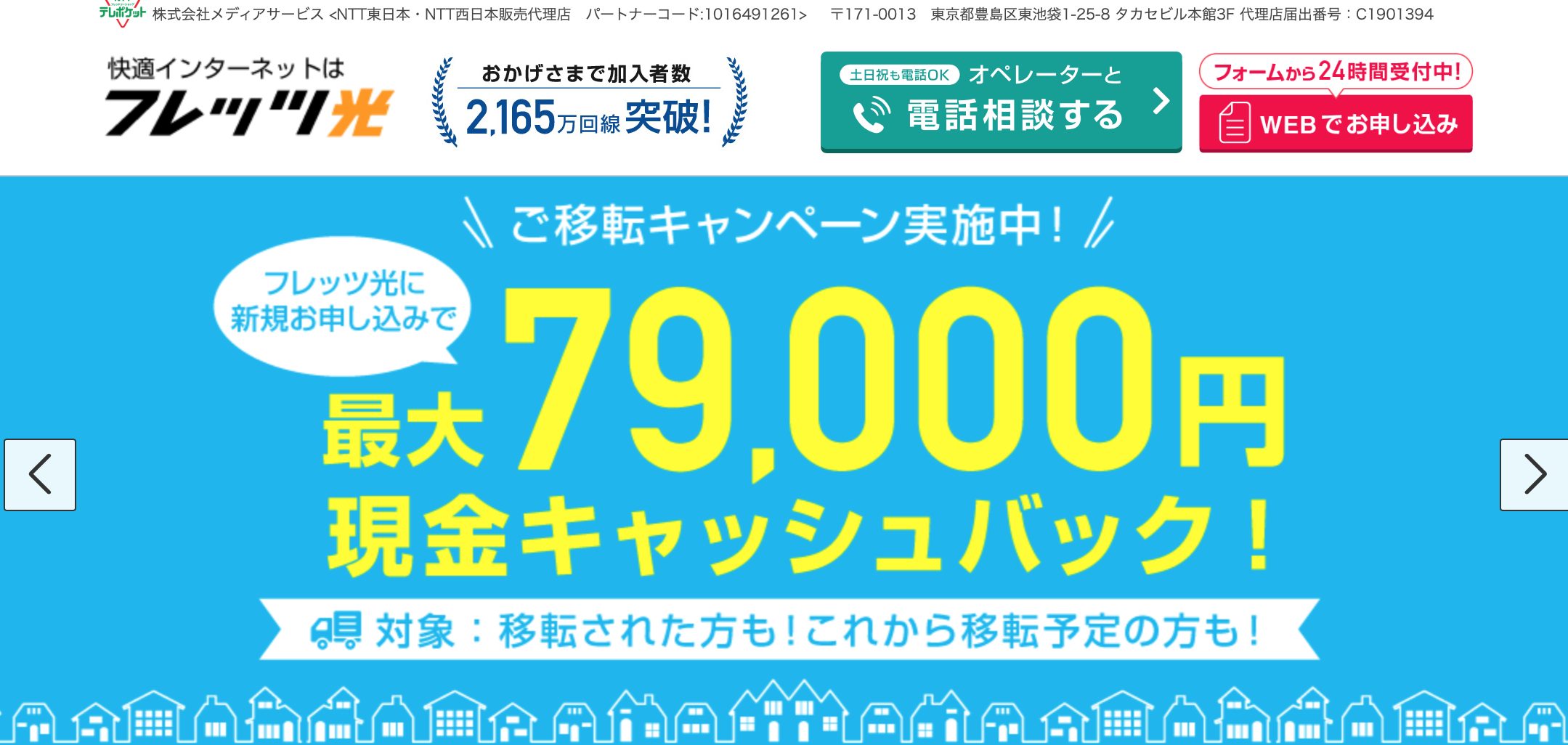 (出典:メディアサービス公式サイト)
(出典:メディアサービス公式サイト)
フレッツ光とは、高速インターネット通信を実現する「光回線」の中でもダントツのシェアを誇るサービス。フレッツ光の最も基本的なプランを利用すれば、最大速度が上下1Gbpsという高速通信を、データ容量を気にすることなく家族みんなで楽しめます。
フレッツ光の利用者は、無線LANルーターを用意することでパソコンだけでなくスマホやゲーム機などをWi-Fi接続できるようになるんです。ルーターを1台用意するだけで面倒な配線することなく、データ使用量を気にせずスマホ、タブレット、パソコン、ゲーム機などを同時にWi-Fiに接続することができるということですね。
フレッツ光の基本プランの月額料金は、以下の通りです。
| 住居タイプ | 最大速度 | 月額料金 |
| 戸建て | 上下1Gbps | 5,940円+プロバイダ料金 |
| マンション | 上下1Gbps | 3,355円〜+プロバイダ料金 |
ただし、上記は基本価格となります。例えば2年間の継続契約を前提とした契約をしたり、新規入会者向けのキャンペーンを適用させたりすることで、上の表よりも安い金額で使うことも可能です。
また、上記はあくまで「定額・上下の最大速度が1Gbps」というプランです。他にも、データ使用量に応じて金額が変動するプランや、最大速度が小さい分料金が安く抑えられているプラン、反対に上下の最大速度が10Gbpsのプランなど、数多くの選択肢が用意されています。
 (出典:メディアサービス公式サイト)
(出典:メディアサービス公式サイト)
フレッツ光を新規で申し込む場合は、公式代理店「エフプレイン」を経由すると、申し込みプランや条件によって、最大79,999円のキャッシュバックや、Nintendo Switch、JTBの旅行券など選べる人気製品がもらえます。申し込み方法や詳細の条件、割引適用後の月額料金などについては、以下のリンクから詳しく見てみてくださいね。
フレッツ光のWi-Fiへの接続方法
まずは、具体的なフレッツ光のWi-Fiへの接続方法について見てみましょう。ここでは、Wi-Fi接続のために必要なステップを順番に紹介していきます。
機器を用意する
まずは、Wi-Fi接続のために必要な機器を準備しましょう。必要な機器としては、以下のものが挙げられます。
- ONU
- Wi-Fiルーター
- ホームゲートウェイ
- (ホームゲートウェイの場合)無線LANカード
ひとつずつ、詳しく解説していきます。
ONU(回線終端装置)
 ONUとは”Optical Netowork Uni”の略で、光回線から送信される光信号をデジタル信号に変換する役割を持つ機械です。四角い箱状の機械で、「認証」「UNI」「光回線」「電源」の4つのランプが備わります。
ONUとは”Optical Netowork Uni”の略で、光回線から送信される光信号をデジタル信号に変換する役割を持つ機械です。四角い箱状の機械で、「認証」「UNI」「光回線」「電源」の4つのランプが備わります。
ONUは、自宅の壁に設置されている「光コンセント」に接続して使います。「光コンセント」は、ほとんどの場合コンセントの隣に設置されています。光コンセントとONUを繋げ、さらにONUをパソコンなどの機器をLANケーブルで接続することで、有線でのインターネットが利用可能です。
なお、ONUはフレッツ光を契約すると無料でレンタルできます。利用開始時に、NTTから送付されます。
無線LANルーター

無線LANルーターとは、受け取ったデータ通信を複数に分けて送信するための機器です。画像のように横置きでアンテナが立てられているタイプのほか、アンテナが内蔵されコンパクトな縦置きタイプや、壁に掛けられるタイプなど様々な種類のものがあります。
ONUを経由して直接接続できる機器は、パソコン1台だけに限られます。なお、その場合は上で見た通り、有線接続となります。そのため、無線でスマホと接続する場合や、複数の機器を同時に接続したい場合には別途ルーターの用意が必要となるのです。
ルーターは、自分で家電量販店などで購入するか、もしくは契約しているプロバイダでレンタルできます。また、フレッツ光の契約時に無線LANルーターレンタルが付属するプランを選ぶことが可能です。
ホームゲートウェイ

(出典:NTT東日本公式サイト)
ホームゲートウェイとは、ONUの機能を兼ね備えた、ひかり電話用の接続機器を指します。ONUとよく似た見た目ですが、ランプの数がONUよりも多いことが特徴です。つまりインターネットサービスにに加えて「フレッツ光電話」を契約している人は、ONUではなく、ホームゲートウェイを自宅の「光コンセント」に差し込みインターネットに接続するということです。
ホームゲートウェイは、ひかり電話を契約することでNTTからレンタルできます。なお、ホームゲートウェイを使用している場合は、「無線LANカード」を挿入することで、ルーターを別途用意することなく無線接続が可能となります。
ただし、無線LANカードは有料でのレンタルとなります。それぞれ以下の通りの月額料金となります。
| エリア | 月額料金 |
| NTT東日本 | 330円 |
| NTT西日本 | ひかり電話を利用している場合110円 ひかり電話を利用していない場合375円 |
複数の機器を用意する必要なくWi-Fi接続が可能となるため、ホームゲートウェイを利用している人は無線LANカードの利用を検討してもいいですね。ちなみに、古いホームゲートウェイには無線LANカードの差し込み口がないタイプのものもあります。
Wi-Fiの設定を行う
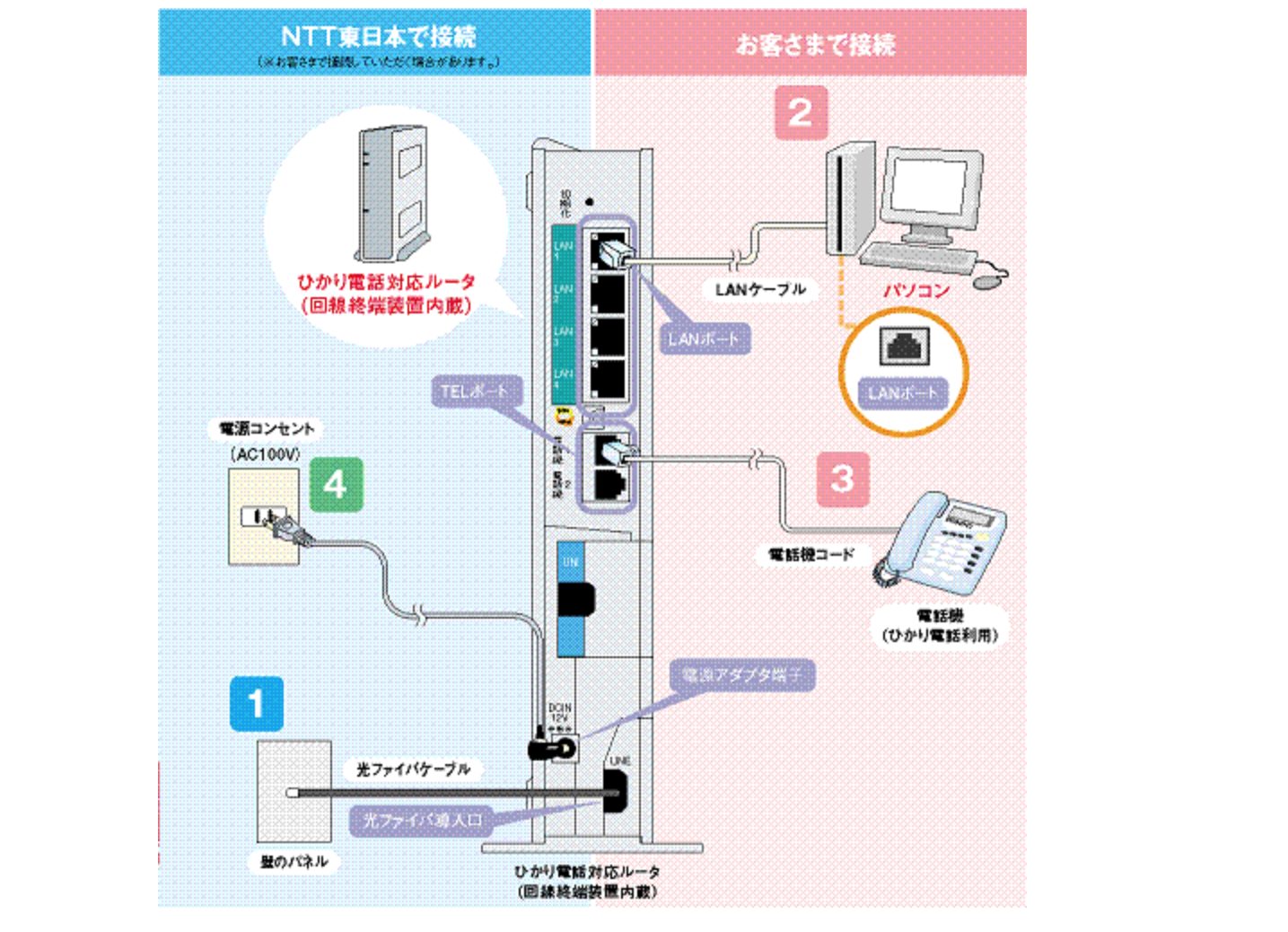 (出典:NTT東日本公式サイト)
(出典:NTT東日本公式サイト)
Wi-Fi接続のための機器を全て準備したら、Wi-Fi設定を行います。設定は以下の手順で簡単にできます。
- LANケーブルでONUと無線LANルーターを接続する
- パソコン・スマホをWi-Fiに繋ぐ
- パソコン・スマホからルーターの設定ツールを起動する
- プロバイダのID・パスワードを入力
ONUと無線LANルーターの間は「WAN」と書かれた差し込み口を使って、LANケーブルで接続してくださいね。複数の端末に繋ぎたい場合は、スマホやパソコンなど端末のWi-Fi接続画面にて、ルーターに印字されたパスワードを入力することで接続可能となります。
フレッツ光でWi-Fiに繋がらない時の対処法
上記の手順に従って正しくWi-Fi接続をしているのに、インターネットに繋がらない場合もあるでしょう。ここでは、フレッツ光を使っている人がWi-Fiに繋がらない時の対処方法について解説します。
通信速度を確認する
まずは、Wi-Fiに接続されない原因が「そもそもインターネットに接続されていない」のか「インターネット接続はされているが、速度が極端に遅い」のか、そして通信速度はどの程度出ているかを見てみましょう。
通信速度はGoogleやYahoo!の検索画面で「スピードテスト」と入力することでチェックできます。ちなみに、YouTubeで動画を視聴するのに必要な速度は以下とされています。
| 動画の解像度 | 推奨される持続的な速度 |
| 4K | 20Mbps |
| HD 1080p | 5 Mbps |
| HD 720p | 2.5 Mbps |
| SD 480p | 1.1 Mbps |
| SD 360p | 0.7 Mbps |
(出典:YouTube ヘルプ「動画ストリーミングに関する問題のトラブルシューティング」)
また、一般的にLINEのメッセージ送信のために必要な速度は下り128kbps~1Mbps、Webサイトを快適に閲覧すために必要な速度は下り1Mbps~10Mbpsと言われています。
これらの数字を大きく下回っている場合は、速度が極端に落ちていると考えられます。もしもONUやホームゲートウェイの交換が必要になった時に、NTTの相談窓口に「インターネットに繋がっても、〇〇Mbpsしか出ない」「そもそもインターネットに接続されない」などと具体的な通信速度を伝えることで、状況を理解してもらいやすくなるでしょう。
通信機器やケーブルに不具合がないか確認する
まずは、上で紹介したONUやホームゲートウェイ、ルーターなどの通信機器にエラーが起きていないか確認しましょう。
通信機器に不具合がないどうかの確認は、一度、全ての機器の再起動をしてみることで行えます。再起動は、以下の手順にて行ってください。
- パソコン・スマホなどの端末の電源を切る
- ルーターの電源を切る
- ONU・ホームゲートウェイの電源を切る
- ONU・ホームゲートウェイをコンセントから抜く
- 5分ほど待つ
- ONU・ホームゲートウェイ→ルーターの順で電源を入れる
- 各機器のランプが正常に点灯していることを確認する
- パソコンやスマホなどの端末の電源を入れる
上記の流れで再起動を完了したあとに、インターネットを利用してみてWi-Fiが接続できるか確認しましょう。
配線の緩みや抜けがないかを確認する
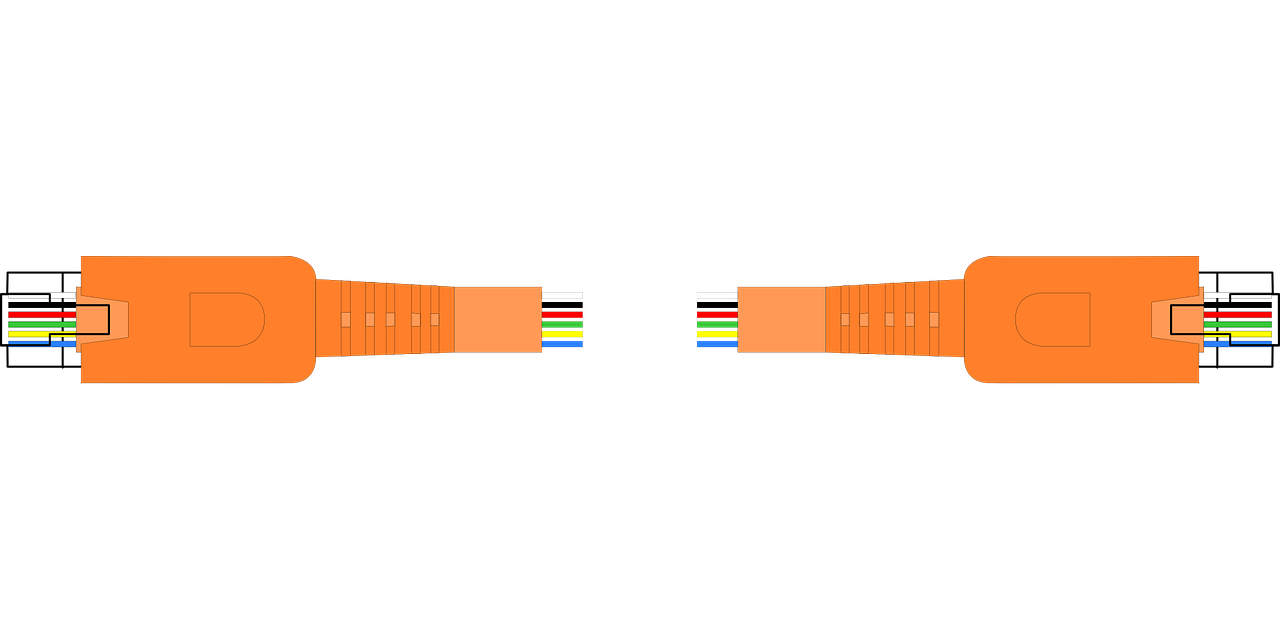
通信機器のチェックと併せて、各機器を接続しているケーブルやコンセントに抜けや緩みがないかを確認しましょう。
各種配線の抜け・緩み、断線などがあってインターネット接続ができなくなっているケースがあります。特にケーブル類が家具の下敷きになっていたり、折れ曲がった状態になっていたりする場合は断線の恐れがあります。
また、ルーターを使用している場合は、このときONUとルーターを接続しているLANケーブルの規格も併せて確認しておきましょう。LANケーブルには、以下のように最大速度が異なる「規格」というものがあります。
| 規格(カテゴリ) | 最大速度 |
| カテゴリ5 | 100Mbps |
| カテゴリ5e | 1Gbps |
| カテゴリ6 | 1Gbps |
| カテゴリ6A | 10Gbps |
| カテゴリ7 | 10Gbps |
| カテゴリ7A | 10Gbps |
| カテゴリ8 | 40Gbps |
例えば、フレッツ光で1Gbps以上が出るプランを契約していても、「カテゴリ5」のLANケーブルを使っていては、速度が遅く繋がらないと感じてしまうこともあるのです。LANケーブルの規格は、ケーブル本体に印字されているので確認してみましょう。
もしも、契約している最大速度を下回る規格のケーブルを使用していた場合、適切なケーブルに買い替えをすることで速度改善が期待されます。
パソコン・スマホなどの端末に問題がないか確認する

接続機器や配線に問題がないことが確認できたら、パソコンやスマホ、ゲーム機など接続している端末に故障やエラーが起きていないかチェックしましょう。
例えばパソコンであれば、OSが最新のものにアップデートされていなかったり、データが大きすぎたり、複数のソフトを同時に立ち上げていたりすることで、通信が遅くなることがあります。
また、パソコンやスマホ、ゲーム機などインターネットに接続できる機器が複数ある場合は、全ての機器で繋がらないのか確認してみましょう。例えばスマホは問題なく繋がるのにパソコンだけ繋がらない、という場合はパソコンに不具合がある可能性が大きいでしょう。
端末に問題が認められた場合は、パソコンメーカーやスマホメーカーの各種ホームページや相談窓口に相談してみてください。
障害物がないか確認する

最後に、無線Wi-Fiでの接続時に通信が安定しない場合は、周囲に電波を遮るような障害物が置かれていないか確認しましょう。
具体的には、Wi-Fiの電波には「2.4GHz」と「5GHz」という2つの周波数帯があります。
「2.4GHz」は、Wi-Fiだけでなく、電子レンジやIHクッキングヒーター、Bluetoothなど、ほかの電化製品でも使用される周波数帯です。そのため、Wi-Fiと上記のような家電を同時に利用すると、電波干渉を起こして速度が低下してしまうことがあるのです。
一方で、「5GHz」はWi-Fi専用の周波数帯です。他の家電と電波干渉を起こさないものの、壁や天井、家具などの障害物に弱いという特徴があります。
Wi-Fi接続が繋がらない、速度が遅いと感じた場合は、周囲にこのような障害物がないかを確認してみましょう。2.4GHzを利用していた場合は、他の家電の電源を切る、5GHzを利用していた場合は、スマホやパソコンなどの接続機器をルーターに近づけることで、速度が改善される場合があります。また、それぞれの周波数帯を切り替えることで繋がりやすくなるケースもあるでしょう。
NTTとプロバイダの障害情報を確認・問い合わせる
上記を全て確認しても問題がない場合は、自宅の危機ではなくNTTやプロバイダに障害が発生していたり、メンテナンスを行っている可能性があります。
NTT東日本もしくは西日本の公式サイトを確認して、メンテナンスや障害の情報が出ていないかをチェックしてみてください。併せて、契約しているプロバイダの公式ホームページに障害情報が出ていないかも見てみましょう。
障害やメンテナンスによって通信に影響が出ていた場合は、復旧を待つしか方法はありません。
レンタル機器を交換してもらう方法
再起動や配線の抜けを確認し、接続する端末にも問題がない場合は、ONUやホームゲートウェイが故障している可能性があります。
その場合は、NTTからレンタルしている機器を交換することで、速度が改善するケースもあります。ただし、全ての人がレンタル機器を交換してもらえるわけではありません。以下で、機器の交換ができる人の条件と、交換手順について解説します。
交換してもらえる条件
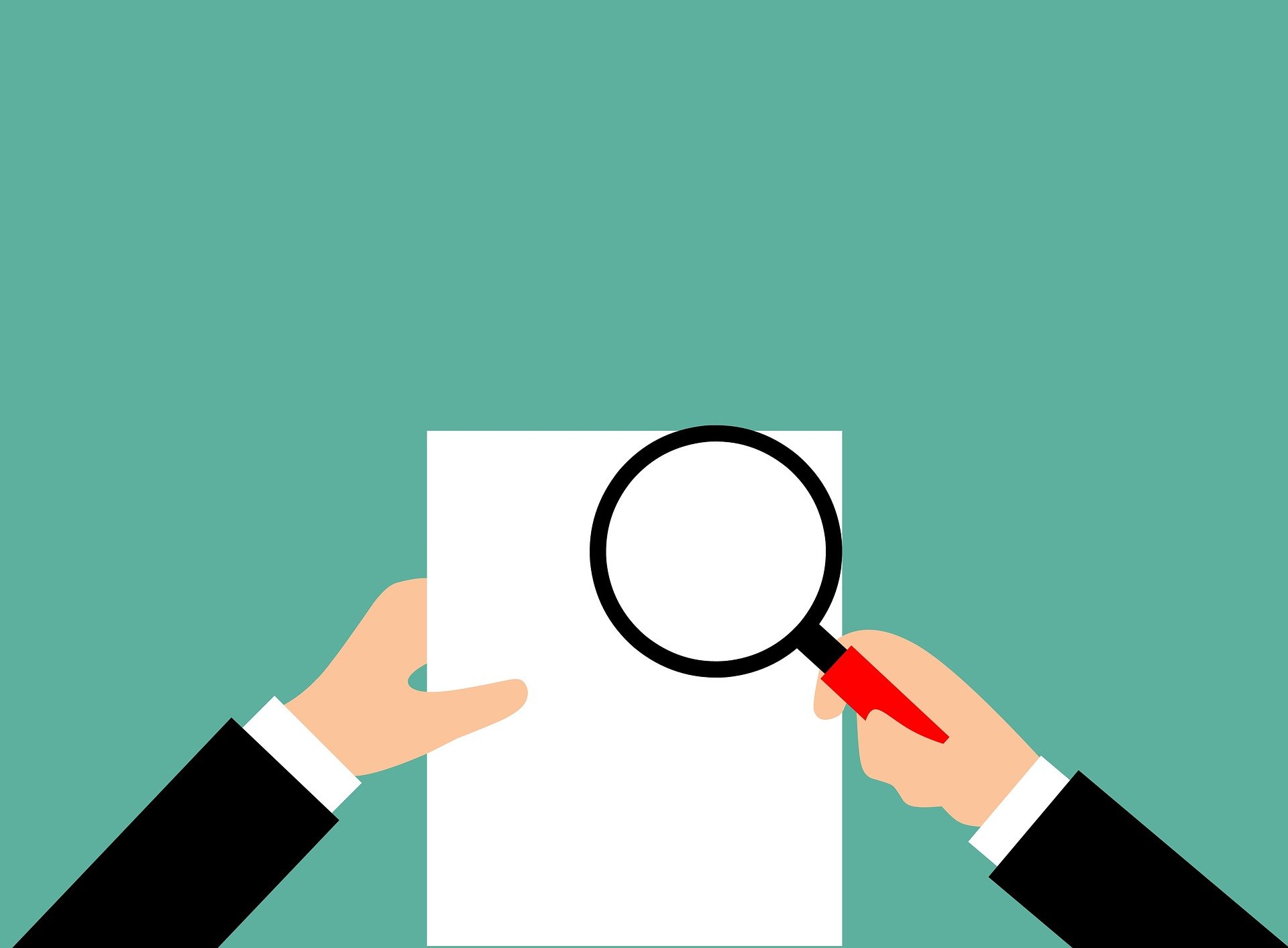
NTTが無償でレンタル機器を交換をしてくれるのは、機器に故障が認められた場合、もしくは古い型番の機器をレンタルしていた場合です。
ONUやホームゲートウェイといった通信機器は、長期間同じものを利用すると、経年劣化により壊れてしまうことがあります。また、新しい機器であっても、何かしらのエラーが起きて不具合が生じるケースも見受けられます。
ただし、交換を申し出る前には、本インターネットに接続されない原因が本当にレンタル機器にあるのかを確認する必要があります。もしもONUやホームゲートウェイを交換してもらった後で、ONUの故障や不具合の原因がユーザー側にあると判断された場合には、後日新しいONUの交換料金が請求されてしまいます。今一度、配線や端末に問題がないか確認しましょう。
交換してもらうための手順
NTTからレンタルしているONUやホームゲートウェイの交換は、以下の手順で行います。
- NTT東日本・西日本の故障受付へ連絡する
- ONUの交換を申し込む
- 新しいONUを受け取る
- ルーター機能がある場合、設定が必要
- 交換後は以前のONUをを返送する
まずは、NTT東日本もしくは西日本の故障受付窓口へ電話をして、モデム交換を希望する旨を伝えてください。連絡先は、以下となります。
- NTT東日本:0120-444-113(NTT固定電話からは113)
- NTT西日本:0120-248-995
電話受付は24時間いつでも可能ですが、9時から17時以外の時間帯では、録音吹き込みを行い、後ほど営業時間内にオペレーターから電話がかかってくることになります。
電話窓口では、不具合の詳しい状況を説明し、ONU・ホームゲートウェイ交換の依頼を申し込んでください。NTT側で入居している建物やエリアのネット回線状況を調べてもらえます。そこで問題が無いと判断されると、ONU・ホームゲートウェイの交換が可能となります。
スタッフの派遣の場合は、日程を調整した上で、最短では翌日に新しい機器を持ってきてくれるようです。郵送の場合は、同封される説明書を見ながら自分で接続を行う必要があります。
新しい機器を接続することで無事インターネットに繋がったら、古いONU・ホームゲートウェイをNTTへ返却しましょう。スタッフが派遣されている場合は、交換と同時にそのまま持ち帰ってもらえます。郵送の場合は、新しい機器が送られてくる際に指定された住所へ送りましょう。
フレッツ光から乗り換えるという選択肢

ここまで紹介してきたWi-Fi速度の改善方法を試したり、有線接続を試してみたりしても通信速度が改善されない場合は、フレッツ光から別の回線に乗り換えるのもひとつの選択肢です。
具体的にな乗り換え先としては、NURO光やauひかりのほか、eo光![]() やコミュファ光
やコミュファ光![]() など、各地方の電力会社が運営している光回線が挙げられます。これらはそもそもフレッツ光とは別の回線を利用してサービスを提供しているため、速度を大きく改善できる可能性があります。
など、各地方の電力会社が運営している光回線が挙げられます。これらはそもそもフレッツ光とは別の回線を利用してサービスを提供しているため、速度を大きく改善できる可能性があります。
特にNURO光は、他の光回線の基本プランの最大速度が上下1Gbpsであるのに対し、下りの最大速度が2倍の2Gbpsとなっています。速度を重視する方には、おすすめの乗り換え先です。ただし、NURO光は提供エリアが限られており、フレッツ光が通っているからといってNURO光も申し込み可能とは限りません。一度、公式サイトなどからエリア確認をしてみましょう。
注意したいのは、ドコモ光やソフトバンク光![]() 、【ビッグローブ光】といったものは「光コラボレーションサービス」のひとつであることです。光コラボとは、各プロバイダがフレッツ光の光回線を借り受けてサービス提供する形態のことを指します。そのため、光コラボへ乗り換えたとしても、利用する回線はフレッツ光と同じであることを覚えておきましょう。
、【ビッグローブ光】といったものは「光コラボレーションサービス」のひとつであることです。光コラボとは、各プロバイダがフレッツ光の光回線を借り受けてサービス提供する形態のことを指します。そのため、光コラボへ乗り換えたとしても、利用する回線はフレッツ光と同じであることを覚えておきましょう。
フレッツ光が無線・有線接続問わずに遅いと感じる場合や、フレッツ光から別の回線やインターネットサービスに乗り換えを検討している方は、以下の記事も参考にしてみてくださいね。
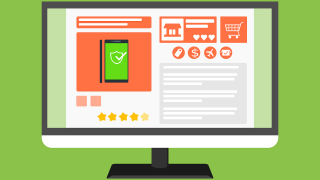
料金がお得&快適に利用できるおすすめ光回線5社
おすすめの光回線が知りたい
そんなお悩みをお持ちの方には、以下の光回線をおすすめします。
料金がお得&快適に利用できる光回線5社を選びました。
| おすすめ光回線5社 | |
|---|---|
| ●ドコモ光 ●NURO光 ●ソフトバンク光 ●auひかり ●GMO光アクセス(とくとくBB光) |
速度重視で光回線を選びたい人はこちら >>>【光回線の速度比較】測定値から見るおすすめの光回線ランキング
どうしてこの5社なの?どれを選べばいいの?
自分にぴったりな光回線を見つけたいけど、種類が多くてどれを選べば良いかわからない…
実は、自分にぴったりな光回線を見つけるのは実は簡単なのです!
というのも、お使いのスマホによって最適な光回線が決まります。
まずは「失敗しない光回線の選び方」を確認しましょう
- ✔「全国エリアに対応」「利用者が多い」光回線の中から「1番安い」光回線を選ぶ
- ✔全国エリアに対応→どこでも誰でも利用可能
- ✔利用者が多い=信頼の証(安心して使える)
- ✔1番安い光回線は携帯キャリアによって異なる
- ✔通信速度重視ならauひかりやNURO光がおすすめ ※ただし提供エリアが限られる
そして、基本的には携帯キャリアに合わせて選ぶとセット割引で安くなります
※セット割引がない、割引額が少ない人にはGMO光アクセス(とくとくBB光)がおすすめです。
光回線はスマホとのセット割引を考慮して選ぶことで、必然的に1番安くなりますよ!
携帯キャリア別 最安になる光回線

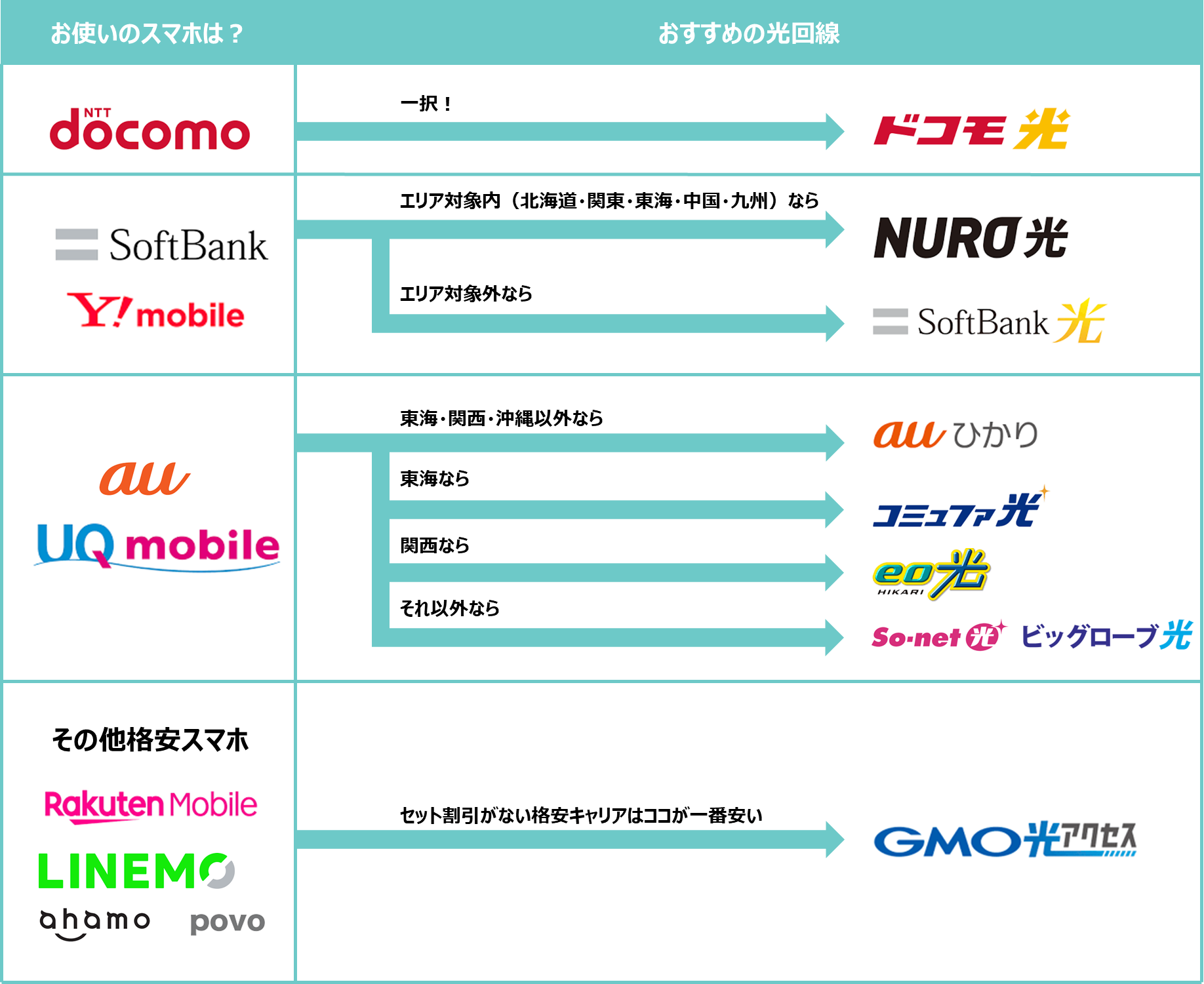
| キャリア | 最安になる光回線 | 解説 |
|---|---|---|
| ドコモ | >ドコモ光 | 詳細 > |
| ソフトバンク ワイモバイル | 対象エリア内なら >NURO光 対象エリア外なら >ソフトバンク光 | 詳細 > |
| au UQモバイル | 東海・関西・沖縄以外なら >auひかり 東海なら >コミュファ光 関西なら >eo光 それ以外なら >So-net光、>ビッグローブ光 | 詳細 > |
| その他格安スマホ ├ 楽天モバイル ├ LINEMO ├ ahamo └ povo | >GMO光アクセス(とくとくBB光) | 詳細 > |
ポイントまとめ
- 基本的には携帯キャリアに合わせて選ぶ→セット割引で安くなる
- セット割引がない、割引額が少ない人にはGMO光アクセス(とくとくBB光)がおすすめ
- 通信速度重視ならauひかりやNURO光がおすすめ ※ただし提供エリアが限られる
なので「おすすめ光回線5社」の中から選べば間違いありません







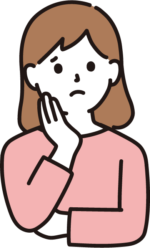






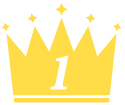 auひかり
auひかり
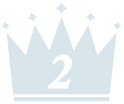 ドコモ光
ドコモ光
 NURO光
NURO光






